Vermeiden Sie das Herunterladen dubioser Anwendung von safebrowsing.network
Mac VirusAuch bekannt als: safebrowsing.network Pop-up
Der kostenlose Scanner prüft, ob Ihr Computer infiziert ist.
JETZT ENTFERNENUm das Produkt mit vollem Funktionsumfang nutzen zu können, müssen Sie eine Lizenz für Combo Cleaner erwerben. Auf 7 Tage beschränkte kostenlose Testversion verfügbar. Eigentümer und Betreiber von Combo Cleaner ist RCS LT, die Muttergesellschaft von PCRisk.
Was ist safebrowsing[.]network?
Safebrowsing[.]network ist eine irreführende/betrügerische Seite, die entwickelt wurde, um Benutzer zum Herunterladen/Installieren von nicht vertrauenswürdiger Software zu drängen. In der Regel warnen Webseiten dieser Art Besucher vor Bedrohungen/Problemen, die auf ihrem Gerät erkannt wurden und bieten Anwendungen für deren Beseitigung an.
Benutzer sollten beachten, dass keine Webseite solche Probleme erkennen kann - jeglichen Behauptungen dieser Art - kann nicht vetraut werden. Gleiches gilt für die von ihnen empfohlenen Inhalte, es ist sehr wahrscheinlich, dass diese unseriös und nicht funktionsfähig sind.
In dem meisten Fällen betreten Besucher von safebrowsing[.]network und andere Netzwerke ähnlich wie - sie durch PUAs (Potenziell unerwünschte Anwendungen), verursachte Weiterleitungen, die bereits ihre Browser infiltriert haben.
![safebrowsing[.]network scam](/images/stories/screenshots201908/safebrowsingnetwork-homepage.jpg)
Die häufigsten Ziele dieser Betrugsmasche sind iPhone-Benutzer, aber es ist möglich, dass Besitzer anderer Apple-Produkte ebenfalls auf safebrowsing[.]network weitergeleitet werden können. Sobald betreten, zeigt diese Webseite ein Dialogfenster an, welches behauptet, vier Viren erkannt zu haben, welche Kontaktlisten löschen, die SIM-Karte und das Gerät beschädigen können.
Benutzer werden dazu gedrängt, den auf der Seite angezeigten Instruktionen zu folgen. Diese besagte Seite wiederholt die ursprünglichen Warnungen und stellt Entfernungsschritte zur Verfügung.
Zunächst werden Benutzer angewiesen, auf die Schaltfläche unten zu klicken ("Viren entfernen"),danach sollen sie "Meine Sicherheit" herunterladen und schließlich die Bedrohungen beseitigen. Darüber hinaus wird auf dieser Webseite ein Countdown angezeigt und es wird angegeben, dass Benutzer in dieser bestimmten Zeit aktiv werden müssen (es wird jedoch nicht angegeben, was passieren wird, wenn er ausläuft). Alle in safebrowsing[.]network aufgelisteten Informationen sind gefälscht, die "erkannten" Viren sind gefälscht und auf dem Gerät nicht vorhanden. Das Befolgen der von dieser Webseite bereitgestellten "Entfernungsschritte" führt dazu, dass Benutzer irgendeine zweifelhafte Anwendung oder ähnlich unzuverlässige Inhalte herunterladen/installieren.
PUAs (welche Seiten wie safebrowsing[.]network öffnen) können außerdem aufdringliche Werbekampagnen ausführen und Daten verfolgen. Sie übermitteln Pop-ups, Banner, Gutscheine, Umfragen und andere unerwünschte Anzeigen.
Sie sind jedoch mehr als nur ein Ärgernis, sie werden auch als Bedrohung für die Sicherheit von Geräten/Benutzern angesehen. Sobald angeklickt, leiten diese Anzeigen auf schädliche Seiten um und einige können Scripts ausführen, die entwickelt wurden, um heimlich PUAs herunterzuladen/zu installieren.
Unerwünschte Apps mit Datenverfolgungsfähigkeiten überwachen die Surfaktivitäten der Benutzer (besuchte URLs, besuchte Webseiten, eingegebene Suchanfragen usw.) und sammeln ihre persönlichen Informationen (IP-Adressen, Standorte und persönliche Daten aus dem echten Leben). Diese sensiblen Daten können dann an Dritte (möglicherweise Cyberkriminelle) weitergegeben werden, fest entschlossen, sie für finanziellen Gewinn zu missbrauchen.
Zusammenfassend kann gesagt werden, dass PUAs zu verschiedenen Infiltrationen und Infektionen, finanziellen Verlusten, ernsthaften Problemen bei der Privatsphäre oder sogar zu Identitätsdiebstahl führen kann. Um die Sicherheit von Geräten/Benutzern zu gewährleisten, ist es von herausragender Bedeutung, alle verdächtigen Anwendungen unverzüglich zu entfernen.
| Name | safebrowsing.network Pop-up |
| Art der Bedrohung | Phishing, Betrug, Mac Malware, Mac Virus |
| Falsche Behauptung | Der Betrug behauptet, dass das Gerät mit Viren infiziert ist. |
| Erkennungsnamen | Vollständige Liste (VirusTotal) |
| Bedienende IP-Adresse | 104.31.92.113 |
| Symptome | Ihr Mac wird langsamer als normal, Sie sehen unerwünschte Pop-up-Werbung, sie werden auf zwielichtige Webseiten weitergeleitet. |
| Verbreitungsmethoden | Betrügerische Pop-up-Werbung, kostenlose Software-Installationsprogramme, falsche Flash-Player-Installationsprogramme (Bündelung), Torrent-Datei-Downloads. |
| Schaden | Internet-Surfverfolgung (potenzielle Probleme bei der Privatsphäre), das Anzeigen unerwünschter Werbung, Weiterleitungen auf zwielichtige Webseiten, Verlust privater Informationen. |
| Entfernung |
Um mögliche Malware-Infektionen zu entfernen, scannen Sie Ihren Computer mit einer legitimen Antivirus-Software. Unsere Sicherheitsforscher empfehlen die Verwendung von Combo Cleaner. Combo Cleaner herunterladenDer kostenlose Scanner überprüft, ob Ihr Computer infiziert ist. Um das Produkt mit vollem Funktionsumfang nutzen zu können, müssen Sie eine Lizenz für Combo Cleaner erwerben. Auf 7 Tage beschränkte kostenlose Testversion verfügbar. Eigentümer und Betreiber von Combo Cleaner ist RCS LT, die Muttergesellschaft von PCRisk. |
Manualchecker[.]com, bestantius[.]com, safari-protection[.]com sind einige Beispiele für betrügerische Webseiten, die safebrowsing[.]network ähneln. In der Regel machen sie sich vielerlei Arten von Panikmache zunutze, um Benutzer zu bestimmten Aktionen zu verleiten.
Um dies weiter auszuführen, zeigen sie Warnungen vor gefundenen Bedrohungen/Problemen an und fördern unsichere Software für deren Entfernung. Es wird dringend davon abgeraten, Inhalte herunterzuladen/zu installieren und/oder zu kaufen, die von solchen Webseiten angeboten werden.
Wie wurden potenziell unerwünschte Anwendungen auf meinem Computer installiert?
Die verbreitetste Methode, PUAs zu verbreiten, ist das Herunterladen/Installieren von Setups anderer Produkte. Diese betrügerische Marketingmethode, gewöhnliche Software zusammen mit unerwünschten oder bösartigen Inhalten vorzuverpacken, wird als "Bündelung" bezeichnet.
Überstürzte Download-/Installationsprozesse (z.B. ignorierte Nutzungsbestimmungen, verwendete voreingestellte Optionen usw.) - erhöhen das Risiko, gebündelten Apps unabsichtlich den Zugang auf das Gerät zu gewähren. Sobald angeklickt, können aufdringliche Werbeanzeigen Scripts ausführen, um PUAs ohne das Einverständnis der Benutzer herunterzuladen/zu installieren.
Wie kann die Installation von potenziell unerwünschten Anwendungen vermieden werden?
Benutzer werden dazu ermutigt, Inhalte zu recherchieren, um ihre Seriosität vor dem Herunterladen/Installieren zu bestätigen. Es sollten ausschließlich verifizierte Download-Kanäle verwendet werden.
Peer-to-Peer-Netzwerke (z.B. BitTorrent, eMule, Gnutella usw.), kostenlose Filehoster, Downloadprogramme Dritter und ähnliche Kanäle gelten als nicht vertrauenswürdig, daher wird ihnen von der Verwendung abgeraten. Beim Herunterladen/Installieren sollten Benutzer die Nutzungsbedingungen lesen, alle verfügbaren Optionen erkunden, die Einstellungen "Benutzerdefiniert/Erweitert" verwenden und sich gegen zusätzliche Apps, Tools, Funktionen usw. entscheiden.
Aufdringliche Werbung sieht oft gewöhnlich und harmlos aus, sie leiten jedoch auf fragwürdige Webseiten (z. B. Glücksspiel, Pornografie, Erwachsenen-Dating usw.) weiter. Sollten Nutzer auf Anzeigen/Weiterleitungen dieser Art stoßen, wird dringend empfohlen, das Gerät zu überprüfen und alle verdächtigen Anwendungen sofort zu entfernen.
Wenn Ihr Computer bereits mit PUAs infiziert ist, empfehlen wir, einen Scan mit Combo Cleaner Antivirus für Windows durchzuführen, um sie automatisch zu beseitigen.
Der im Dialogfenster angezeigte Text:
Warning: The device has been infected by (4) viruses! Viruses will damage your mobile phone, SIM card and erase all your contacts! Please follow the instructions on the next page to remove the viruses.
Screenshot der Hintergrundseite von safebrowsing[.]network:
![safebrowsing[.]network background page](/images/stories/screenshots201908/safebrowsingnetwork-backgroundpage.jpg)
Der auf dieser Seite angezeigte Text:
Your iPhone has been infected by the viruses (4)!
AppleCare
Protection plan
If not resolved immediately, the viruses could block the mobile phone, SIM card and damage and delete all important files.To remove the virus immediately:
Step 1: Click the button below.
Step 2: Download the "My Security" on next page to completely eliminate the virus ..
Important: Please act in 59 seconds.
remove viruses
I do not want to repair my device.Support
Get Support
Service & Repair
Resources
Connect
United States
Copyright © 2019 Apple Inc. All rights reserved.
Privacy Policy
Terms of Use
Sales and Refunds
Site Map
Gehen Sie folgendermaßen vor, um das Blockieren von Pop-ups, betrügerische Webseiten-Warnungen und das Entfernen von Webbrowserdaten auf mobilen Apple-Geräten zu aktivieren:
Gehen Sie zunächst auf "Einstellungen" und scrollen Sie dann nach unten, um "Safari" zu suchen und darauf zu klicken.
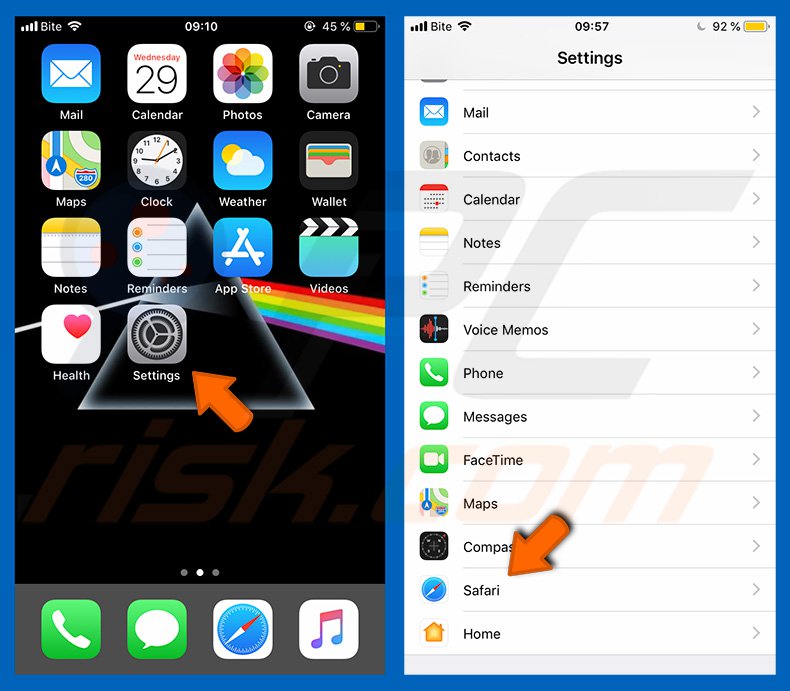
Überprüfen Sie, ob die Schaltflächen "Pop-ups blockieren" und "Warnung vor betrügerischen Webseiten" aktiviert sind. Falls nicht, dann aktivieren Sie sie sofort. Scrollen Sie dann nach unten und klicken Sie auf "Erweitert".
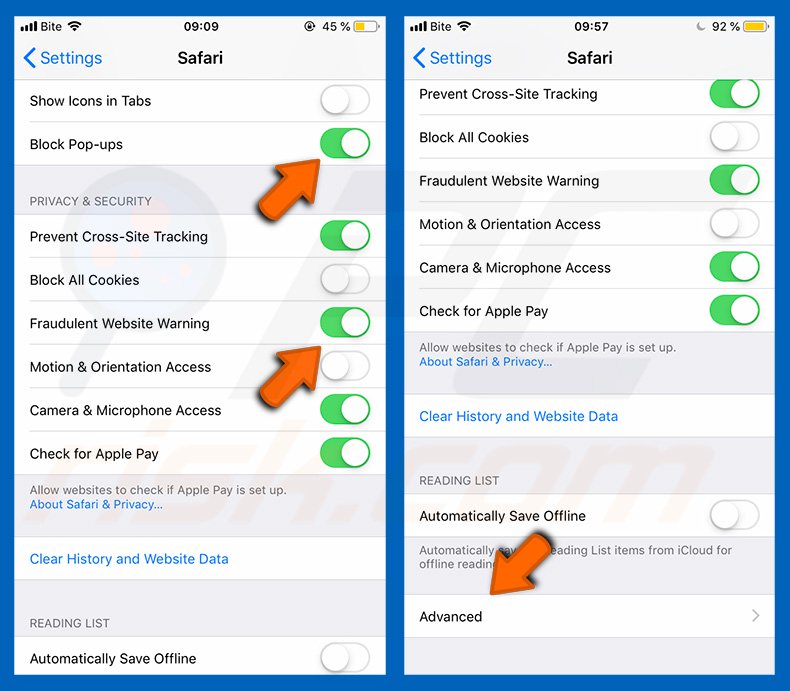
Klicken Sie auf "Webseiten-Daten" und dann auf "Alle Webseiten-Daten entfernen".
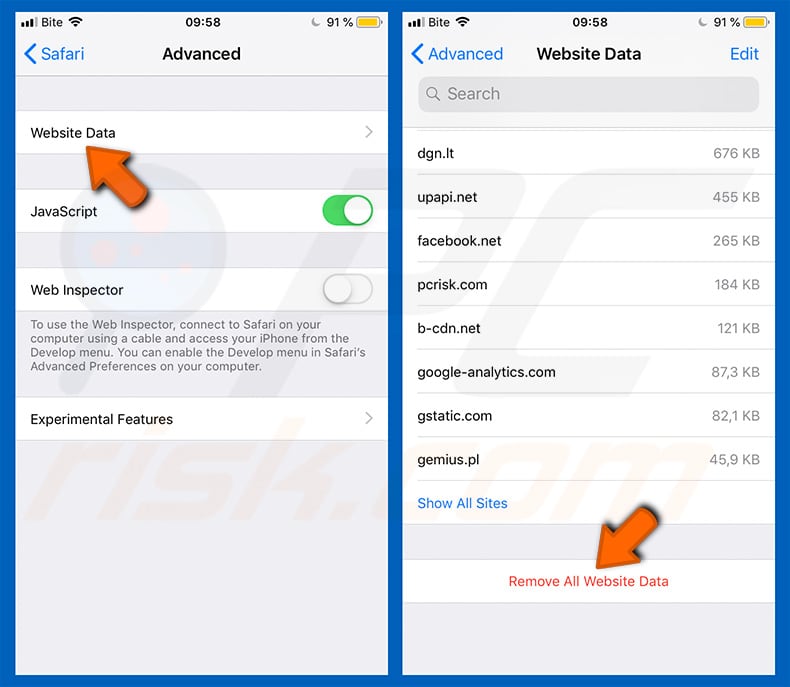
Umgehende automatische Entfernung von Malware:
Die manuelle Entfernung einer Bedrohung kann ein langer und komplizierter Prozess sein, der fortgeschrittene Computerkenntnisse voraussetzt. Combo Cleaner ist ein professionelles, automatisches Malware-Entfernungstool, das zur Entfernung von Malware empfohlen wird. Laden Sie es durch Anklicken der untenstehenden Schaltfläche herunter:
LADEN Sie Combo Cleaner herunterIndem Sie Software, die auf dieser Internetseite aufgeführt ist, herunterladen, stimmen Sie unseren Datenschutzbestimmungen und Nutzungsbedingungen zu. Der kostenlose Scanner überprüft, ob Ihr Computer infiziert ist. Um das Produkt mit vollem Funktionsumfang nutzen zu können, müssen Sie eine Lizenz für Combo Cleaner erwerben. Auf 7 Tage beschränkte kostenlose Testversion verfügbar. Eigentümer und Betreiber von Combo Cleaner ist RCS LT, die Muttergesellschaft von PCRisk.
Schnellmenü:
- Was ist "safebrowsing[.]network"?
- SCHRITT 1. Mit PUAs verwandte Dateien und Ordner von OSX entfernen.
- SCHRITT 2. Betrügerische Erweiterungen von Safari entfernen.
- SCHRITT 3. Betrügerische Add-ons von Google Chrome entfernen.
- SCHRITT 4. Potenziell unerwünschte Plug-ins von Mozilla Firefox entfernen.
Das Video zeigt, wie man Adware und Browserentführer von einem Mac Computer entfernt:
Entfernung potenziell unerwünschter Anwendungen:
Potenziell unerwünschte Anwendungen von Ihrem "Programme" Ordner entfernen:

Klicken Sie auf das Finder Symbol. Im Finder Fenster, wählen Sie "Programme". Im Anwendungen Ordner, suchen Sie nach “MPlayerX”,“NicePlayer”, oder anderen verdächtigen Anwendungen und ziehen sie diese in den Papierkorb. Nachdem Sie die potenziell unerwünschte(n) Anwendung(en) entfernt haben, die online Werbung verursachen, scannen Sie Ihren Mac auf verbleibende, unerwünschte Komponenten.
LADEN Sie die Entfernungssoftware herunter
Combo Cleaner überprüft, ob Ihr Computer infiziert ist. Um das Produkt mit vollem Funktionsumfang nutzen zu können, müssen Sie eine Lizenz für Combo Cleaner erwerben. Auf 7 Tage beschränkte kostenlose Testversion verfügbar. Eigentümer und Betreiber von Combo Cleaner ist RCS LT, die Muttergesellschaft von PCRisk.
safebrowsing.network Pop-up bezogene Dateien und Ordner entfernen:

Klicken Sie auf das Finder Symbol aus der Menüleiste, wählen Sie Gehen und klicken Sie auf Zum Ordner gehen...
 Suchen Sie nach Dateien, die von werbefinanzierter Software erzeugt wurden im /Library/LaunchAgents Ordner:
Suchen Sie nach Dateien, die von werbefinanzierter Software erzeugt wurden im /Library/LaunchAgents Ordner:

Im Gehen zu Ordner...Leiste, geben Sie ein: /Library/LaunchAgents

Im "LaunchAgents" Ordner, suchen Sie nach allen kürzlich hinzugefügten, verdächtigen Dateien und bewegen Sie diese in den Papierkorb. Beispiele für Dateien, die von werbefinanzierter Software erzeugt wurden - "installmac.AppRemoval.plist", "myppes.download.plist", "mykotlerino.ltvbit.plist", "kuklorest.update.plist", etc. Werbefinanzierte Software installiert häufig mehrere Dateien zur gleichen Zeit.
 Suchen Sie nach Dateien, die von werbefinanzierter Software erzeugt wurden im /Library/Application Support Ordner:
Suchen Sie nach Dateien, die von werbefinanzierter Software erzeugt wurden im /Library/Application Support Ordner:

Im Gehen zu Ordner...Leiste, geben Sie ein: /Library/Application Support

Im "Application Support" Ordner, suchen Sie nach allen kürzlich hinzugefügten, verdächtigen Ordnern. Zum Beispiel "MplayerX" oder "NicePlayer" und bewegen Sie diese Ordner in den Papierkorb.
 Suchen Sie nach Dateien, die von werbefinanzierter Software erzeugt wurden im ~/Library/LaunchAgents Ordner:
Suchen Sie nach Dateien, die von werbefinanzierter Software erzeugt wurden im ~/Library/LaunchAgents Ordner:

Im Gehen zu Ordner Leiste, geben Sie ein: ~/Library/LaunchAgents
 Im "LaunchAgents" Ordner, suchen Sie nach allen kürzlich hinzugefügten, verdächtigen Dateien und bewegen Sie diese Ordner in den Papierkorb. Beispiele für Dateien, die von werbefinanzierter Software erzeugt wurden - "installmac.AppRemoval.plist", "myppes.download.plist", "mykotlerino.ltvbit.plist", "kuklorest.update.plist", etc. Werbefinanzierte Software installiert häufig mehrere Dateien zur gleichen Zeit.
Im "LaunchAgents" Ordner, suchen Sie nach allen kürzlich hinzugefügten, verdächtigen Dateien und bewegen Sie diese Ordner in den Papierkorb. Beispiele für Dateien, die von werbefinanzierter Software erzeugt wurden - "installmac.AppRemoval.plist", "myppes.download.plist", "mykotlerino.ltvbit.plist", "kuklorest.update.plist", etc. Werbefinanzierte Software installiert häufig mehrere Dateien zur gleichen Zeit.
 Suchen Sie nach Dateien, die von werbefinanzierter Software erzeugt wurden im /Library/LaunchDaemons Ordner:
Suchen Sie nach Dateien, die von werbefinanzierter Software erzeugt wurden im /Library/LaunchDaemons Ordner:

Im Gehen zu Ordner Leiste, geben Sie ein: ~/Library/LaunchDaemons
 Im "LaunchDaemons" Ordner, suchen Sie nach allen kürzlich hinzugefügten, verdächtigen Dateien. Zum Beispiel "com.aoudad.net-preferences.plist", "com.myppes.net-preferences.plist", "com.kuklorest.net-preferences.plist", "com.avickUpd.plist", etc., und bewegen Sie diese in den Papierkorb.
Im "LaunchDaemons" Ordner, suchen Sie nach allen kürzlich hinzugefügten, verdächtigen Dateien. Zum Beispiel "com.aoudad.net-preferences.plist", "com.myppes.net-preferences.plist", "com.kuklorest.net-preferences.plist", "com.avickUpd.plist", etc., und bewegen Sie diese in den Papierkorb.
 Scannen Sie Ihren Computer mit Combo Cleaner:
Scannen Sie Ihren Computer mit Combo Cleaner:
Wenn Sie alle Schritte in der richtigen Reihenfolge befolgt haben, sollte Ihr Mac frei von Infektionen sein. Um sicherzustellen, dass Ihr System nicht infiziert ist, scannen Sie es mit Combo Cleaner Antivirus. HIER herunterladen. Nach dem Herunterladen der Datei, klicken Sie auf das Installationsprogramm combocleaner.dmg. Ziehen Sie im geöffneten Fenster das Symbol Combo Cleaner auf das Symbol Anwendungen und legen Sie es dort ab. Öffnen Sie jetzt Ihr Launchpad und klicken Sie auf das Symbol Combo Cleaner. Warten Sie, bis Combo Cleaner seine Virendatenbank aktualisiert hat und klicken Sie auf die Schaltfläche „Combo Scan starten“.

Combo Cleaner scannt Ihren Mac jetzt auf Infektionen mit Malware. Wenn der Antivirus-Scan „Keine Bedrohungen gefunden“ anzeigt, heißt das, dass Sie mit dem Entfernungsleitfaden fortfahren können. Andernfalls wird empfohlen, alle gefundenen Infektionen vorher zu entfernen.

Nachdem Dateien und Ordner entfernt wurden, die von dieser werbefinanzierten Software erzeugt wurden, entfernen Sie weiter falsche Erweiterungen von Ihren Internetbrowsern.
safebrowsing.network Pop-up Startseiten und Standard Internetsuchmaschinen von Internetbrowsern:
 Bösartige Erweiterungen von Safari entfernen:
Bösartige Erweiterungen von Safari entfernen:
safebrowsing.network Pop-up bezogene Safari Erweiterungen entfernen:

Öffnen Sie den Safari Browser. Aus der Menüleiste wählen Sie "Safari" und klicken Sie auf "Benutzereinstellungen...".

Im Benutzereinstellungen Fenster wählen Sie "Erweiterungen" und suchen Sie nach kürzlich installierten, verdächtigen Erweiterungen. Wenn Sie sie gefunden haben, klicken Sie auf "Deinstallieren" Symbol daneben. Beachten Sie, dass Sie alle Erweiterungen sicher von ihrem Safari Browser deinstallieren können. Keine davon sind unabdingbar für die normale Funktion des Browsers.
- Falls Sie weiterhin Probleme mit Browserweiterleitungen und unerwünschter Werbung haben - Safari zurücksetzen.
 Bösartige Programmerweiterungen von Mozilla Firefox entfernen:
Bösartige Programmerweiterungen von Mozilla Firefox entfernen:
safebrowsing.network Pop-up bezogene Mozilla Firefox Zusätze entfernen:

Öffen Sie Ihren Mozilla Firefox Browser. In der oberen rechten Ecke des Bildschirms, klicken Sie auf das "Menü öffnen" (drei horizontale Linien) Symbol. Aus dem geöffneten Menü wählen Sie "Zusätze".

Wählen Sie den "Erweiterungen" Reiter und suchen Sie nach allen kürzlich installierten, verdächtigen Zusätzen. Wenn Sie sie gefunden haben, klicken Sie auf das "Entfernen" Symbol daneben. Beachten Sie, dass Sie alle Erweiterungen deinstallieren von Ihrem Mozilla Firefox Browser entfernen können - keine davon sind unabdingbar für die normale Funktion des Browsers.
- Falls Sie weiterhin Probleme mit Browserweiterleitungen und unerwünschter Werbung haben - Mozilla Firefox zurücksetzen.
 Bösartige Erweiterungen von Google Chrome entfernen:
Bösartige Erweiterungen von Google Chrome entfernen:
safebrowsing.network Pop-up bezogene Google Chrome Zusätze entfernen:

Öffnen Sie Google Chrome und klicken Sie auf das "Chrome Menü" (drei horizontale Linien) Symbol, das sich in der rechten oberen Ecke des Browserfensters befindet. Vom Klappmenü wählen Sie "Mehr Hilfsmittel" und wählen Sie "Erweiterungen".

Im "Erweiterungen" Fenster, suchen Sie nach allen kürzlich installierten, versächtigen Zusätzen. Wenn Sie sie gefunden haben, klicken Sie auf das "Papierkorb" Symbol daneben. Beachten Sie, dass Sie alle Erweiterungen sicher von Ihrem Google Chrome Browser entfernen können - keine davon sind unabdingbar für die normale Funktion des Browsers.
- IFalls Sie weiterhin Probleme mit Browserweiterleitungen und unerwünschter Werbung haben - Google Chrome zurücksetzen.
Teilen:

Tomas Meskauskas
Erfahrener Sicherheitsforscher, professioneller Malware-Analyst
Meine Leidenschaft gilt der Computersicherheit und -technologie. Ich habe mehr als 10 Jahre Erfahrung in verschiedenen Unternehmen im Zusammenhang mit der Lösung computertechnischer Probleme und der Internetsicherheit. Seit 2010 arbeite ich als Autor und Redakteur für PCrisk. Folgen Sie mir auf Twitter und LinkedIn, um über die neuesten Bedrohungen der Online-Sicherheit informiert zu bleiben.
Das Sicherheitsportal PCrisk wird von der Firma RCS LT bereitgestellt.
Gemeinsam klären Sicherheitsforscher Computerbenutzer über die neuesten Online-Sicherheitsbedrohungen auf. Weitere Informationen über das Unternehmen RCS LT.
Unsere Anleitungen zur Entfernung von Malware sind kostenlos. Wenn Sie uns jedoch unterstützen möchten, können Sie uns eine Spende schicken.
SpendenDas Sicherheitsportal PCrisk wird von der Firma RCS LT bereitgestellt.
Gemeinsam klären Sicherheitsforscher Computerbenutzer über die neuesten Online-Sicherheitsbedrohungen auf. Weitere Informationen über das Unternehmen RCS LT.
Unsere Anleitungen zur Entfernung von Malware sind kostenlos. Wenn Sie uns jedoch unterstützen möchten, können Sie uns eine Spende schicken.
Spenden
▼ Diskussion einblenden